บันทึกและใส่คำอธิบายประกอบสแนปช็อตใน Dynamics 365 Remote Assist สำหรับอุปกรณ์เคลื่อนที่
ผู้ใช้ Microsoft Dynamics 365 Remote Assist สำหรับอุปกรณ์เคลื่อนที่สามารถบันทึกและใส่คำอธิบายประกอบสแนปช็อตของสภาพแวดล้อมของตนระหว่างการโทร ผู้ใช้สามารถบันทึกสแนปช็อตลงในแกลเลอรีอุปกรณ์เคลื่อนที่ แชทข้อความตัวอักษรระหว่างการโทร หรือทั้งคู่ได้
สแนปช็อตมีความสำคัญในกรณีที่ภาพนิ่งอาจช่วยสื่อสารเกี่ยวกับสิ่งที่ช่างเทคนิคกำลังมองหา การวางคำอธิบายประกอบ 2 มิติบนสแนปช็อตจะเป็นการเน้นองค์ประกอบเฉพาะในสภาพแวดล้อมของช่างเทคนิค คุณสามารถใช้สแนปช็อตเหล่านี้เพื่อการอ้างอิงหรือการตรวจสอบความถูกต้องของงานในภายหลัง และสามารถช่วยในสถานการณ์ที่มีแบนด์วิดท์ต่ำ ซึ่งวิดีโอสดไม่สามารถทำได้หรือบนอุปกรณ์ที่ไม่มีการรองรับความเป็นจริงเสริม เรียนรู้เพิ่มเติมเกี่ยวกับการใช้สแนปช็อตในสถานการณ์ที่มีแบนด์วิดท์ต่ำ และบน อุปกรณ์ที่ไม่มีการรองรับความเป็นจริงเสริม
หากช่างเทคนิคใช้ Dynamics 365 Field Service พวกเขายังสามารถ โพสต์สแนปช็อตลงในใบสั่งงาน Dynamics 365 Field Service ที่เกี่ยวข้องได้ด้วย
บันทึกย่อ
อุปกรณ์ Android ที่มีเซ็นเซอร์ Time of Flight (ToF) และรองรับ Depth API กับอุปกรณ์ iOS ที่มีเซ็นเซอร LiDAR (ดูเซ็นเซอร์ LiDAR ในตารางที่ระบุไว้สำหรับอุปกรณ์ iOS และ iPadOS) มีแนวโน้มที่จะมีการวางคำอธิบายประกอบถูกต้องมากกว่า
วิธีการทำงาน
ช่างเทคนิคเลือกปุ่ม สแนปช็อต เพื่อถ่ายภาพ
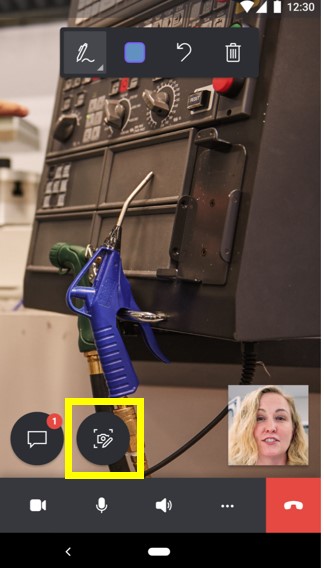
เส้นขอบสีแดง จะปรากฏขึ้นบนหน้าจอของช่างเทคนิคเพื่อบ่งชี้ว่าแอปอยู่ในโหมดสแนปช็อต สแนปช็อตจะมีการแชร์โดยอัตโนมัติกับหน้าจอของผู้ร่วมทำงานระยะไกลบน Microsoft Teams
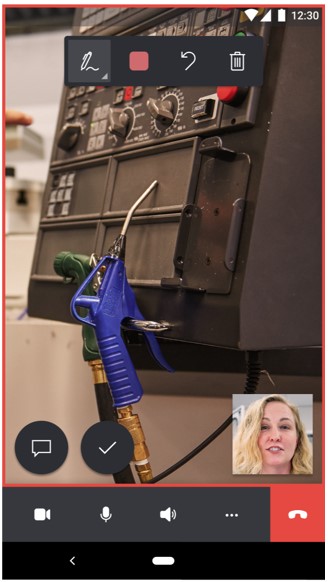
ทั้งช่างเทคนิคและผู้ร่วมงานระยะไกลสามารถวางคำอธิบายประกอบ 2 มิติในสแนปช็อตได้
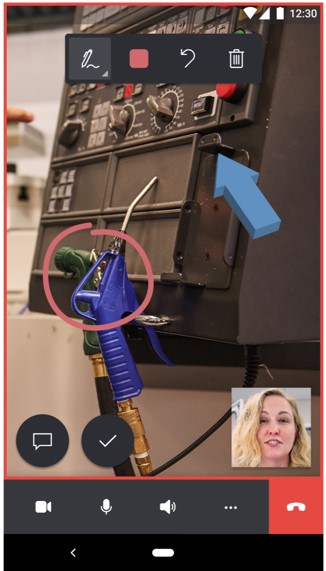
เมื่อช่างเทคนิคและผู้ร่วมงานระยะไกลใส่คำอธิบายประกอบในสแนปช็อตเรียบร้อยแล้ว ช่างเทคนิคสามารถเลือกปุ่ม เครื่องหมายถูก
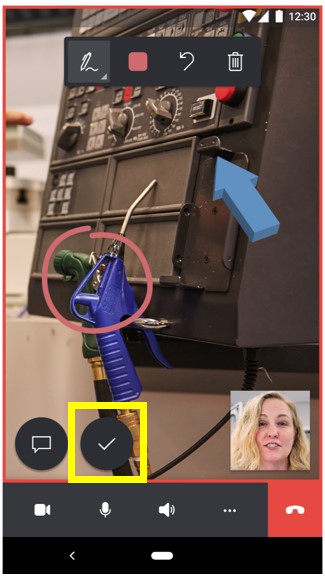
ช่างเทคนิคได้รับแจ้งให้บันทึกสแนปช็อตลงในแกลเลอรีอุปกรณ์เคลื่อนที่ คอลแชท หรือทั้งสอง
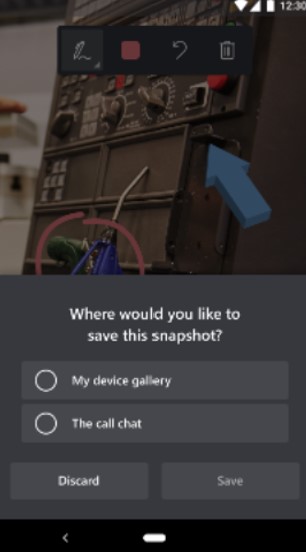
ช่างเทคนิคจะกลับไปยังการสนทนาทางวิดีโอถ่ายทอดสดโดยอัตโนมัติและสามารถเลือกปุม สแนปช็อต อีกครั้งเพื่อถ่ายสแนปช็อตเพิ่มเติมได้
บันทึกย่อ
คำอธิบายประกอบที่เพิ่มในสแนปช็อตจะไม่ปรากฏในสภาพแวดล้อมของช่างเทคนิคหลังจากบันทึกหรือละทิ้งสแนปช็อตไปแล้ว
หากช่างเทคนิคบันทึกสแนปช็อตเสร็จเรียบร้อยแล้ว ในตอนท้ายของการโทร ช่างเทคนิคสามารถดูสแนปช็อตในแกลเลอรีอุปกรณ์เคลื่อนที่และ/หรือข้อความแชทใน Microsoft Teams
บันทึกย่อ
หากช่างเทคนิคใช้ Dynamics 365 Field Service และบันทึกสแนปช็อตไปยังแชทข้อความตัวอักษรหลังจากโทรสิ้นสุดแล้ว ช่างเทคนิคจะสามารถโพสต์สแนปช็อตไปยังใบสั่งงานที่เกี่ยวข้องและดูสแนปช็อตที่นั่นได้ เรียนรู้เพิ่มเติมเกี่ยวกับการผสานรวม Dynamics 365 Field Service
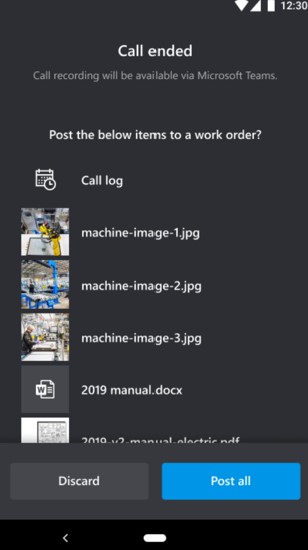
คำติชม
เร็วๆ นี้: ตลอดปี 2024 เราจะขจัดปัญหา GitHub เพื่อเป็นกลไกคำติชมสำหรับเนื้อหา และแทนที่ด้วยระบบคำติชมใหม่ สำหรับข้อมูลเพิ่มเติม ให้ดู: https://aka.ms/ContentUserFeedback
ส่งและดูข้อคิดเห็นสำหรับ